چهار راه برای مشاهده کردن صفحه نمایش لپ تاب یا کامپیوتر بر روی تلویزیون
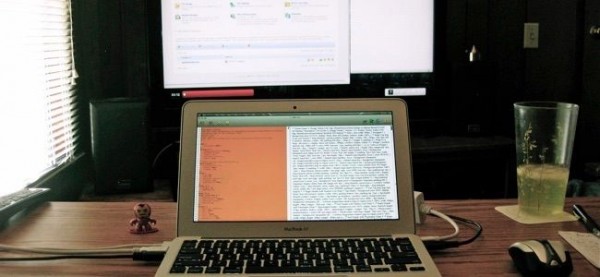
انعکاس دادن صفحه نمایش لب تاب یا کامپیوتر روی تلویزیون شما حقیقتا کار آسانی به نظر می رسد و روش کار در آن کاملا واضح و مشخص است.برای انجام این کار چندین راه وجود دارد که البته این کار هم با استفاده از کابل و هم بدون کابل انجام پذیر خواهد بود.
روش های با استفاده از کابل با جود این که حتما نیازمند یک کابل HDMI و یا شاید یک آدابتور برای کامپیوتر شما هستند ، بسیار معتبرتر قابل اطمینان تر می باشند.
با استفاده از کابل و یا آدابتور:
انتقال صفحه نمایش کامپیوتر روی تلویزیون با استفاده از یک کابل استانداردHDMI هنوز هم بهترین روش برای انجام این کار به حساب می آید.درست است که چه کامپیوتر شما شخصی باشد(PC) و تنها دارای یک خروجی به تلویزیون و یا چه لب تاب یا یک کامپیوتر میزی با صفحه نمایش ی مخصوصش باشد،محتویات صفحه ی نمایش اصلی را به عنوان صفحه نمایش ثانوی بر روی تلویزیون انعکاس خواهد داد.
در ادامه مطلب با گویا آي تی همراه باشید.
انجام این کار بسیار ساده است.شما ممکن است از قبل یک کابلHDMI در خانه داشته باشید در غیر این صورت شما میتوانید یک کابل مناسب و ارزان مطابق شکل زیر تهیه نمایید و از خریدن کابل های گران قیمت غیر ضروری خودداری فرمایید. یک سر کابل را به درگاه HDMI تلویزیون خود و سر دیگر آن را به درگاهHDMI لب تاب خود وصل نمایید. ورودی تلویزیون خود را بر روی گزینه ی لازم قرار دهید.هم چنین شما میتوانید از گزینه های نمایش لب تاب یا کامپیوتر رو میزی خود استفاده نمایید تا بفهمید که چگونه تلویزیون چه به عنوان صفحه نمایش اصلی و یا چه به عنوان صفحه نمایش ثانویه عمل می کند.
تا این جا مطالبی که گفتیم به صورت تئوری و کلی بود.ولی در عمل بسیاری از لب تاب های مدرن دیگر به گونه ای ساخته می شوند که دارای درگاهHDMI نمی باشند. درگاه های HDMI قدیمی خیلی بیش از اندازه بزرگ بودند و برای لب تاب های جدید فوق العاده ظریف کارایی نه چندان مطلوبی داشتند. در این صورت شما باید یک درگاه کوچک صفحه نمایش مانند نمونه ی مناسب و ارزان نشان داده شده در شکل زیر که ساخت آمازون هم می باشد برای آدابتور کابلHDMI خود تهیه نمایید تا بتوانید لب تاب را به تلویزیون یا درگاه HDMI هر صفحه نمایش دیگری متصل کنید. فقط یک نکته ی مهم این که قبل از تهیه ی آدابتور از نوع و مدل درگاه ورودی لب تاب خود اطمینان حاصل نمایید.
ممکن است کامپیوترها یا تلویزیون های قدیمی پشتیبان HDMI نداشته باشند و یا نتوانند آن را ساپورت کنند و احتمالا نیازمند کابل های دیگری مانندDVI و یاVGA باشند ولی کامپیوترها و تلویزیون های جدید باید پشتیبان HDMI را داشته باشند و شما در صورت نیاز میتوانید از آن ها استفاده کنید.
طراحی صفحه نمایش کرومی:
Google Chromecast ارزان یک راه آسان برای انتقال صفحه نمایش کامپیوتر شما به تلویزیون بدون استفاده از هیچ کابلی را ارائه میدهد.با وجود این کهChromecast معمولا برای ریختن محتوا از یک برنامه ی مشخص یا یک صفحه ی وب به تلویزیون استفاده می شود،شما هم چنین میتوانید برای انتقال یک برگه ی مرورگر از آن استفاده کنید.یک ویژگی تجربی در گستره ی مرورگرChromecast وجود دارد که به شما این اجازه را می دهد که به صورت کامل صفحه نمایش کامپیوتر خود را Chromecast بیندازید و آن را روی تلویزیون خود مشاهده نمایید.
کیفیت انجام این کار به میزان توانایی سیستم شما،میزان تواناییWifi وعوامل دخیل دیگر وابسته است.کیفیت انجام کار در این روش قابل مقایسه با روش استفاده از کابل HDMI نیست و یقینا در سطح پایین تری انجام خواهد گرفت ولی احتمالا این روش جزء یکی آسان ترین روش های بدون کابل یا سیم برای انتقال تصویر به لب تاب یا کامپیوتر های نزدیک به هم محسوب می شود.
انعکاسAirPlay
راه حلی که کمپانیApple ارائه داده نیازمند به یک باکسApple TV می باشد تا به تلویزیون شما متصل شود.هنگامی که شما باکس را متصل کردید میتوانید به صورت بی سیم و بدون کابل از َApple`s Airplay استفاده کنید و محتوایMac,iPhone یا ipad خود را به صفحه نمایش تلویزیون تان انتقال دهید.
برخلاف گزینه ها و اختیارات نمایش روش های دیگر بدون کابل،در این روش شما حتما نیازمند دستگاه مشخص کمپانیApple می باشید.با این حال اگر شما دستگاه ها یا محصولات کمپانیApple را همراه با یکApple TV داشته باشید،از این روش میتوانید با بالاترین میزان کیفی بهره ببرید.Mirecast روش نمایش استاندارد بدون کابلی است که برای رقابت باApple`s Airplay معرفی شده است.این روش به صورتی است که نمیتوان خیلی به آن اعتماد کرد.
صفحه نمایش بی سیمMirecast
Mirecast به عنوان یک جایگزین برایApple`sAirPlay طراحی شده است و به شما اجازه می دهد که صفحه نمایش دستگاهی با سیستم عامل اندروید و یا ویندوز را به صورت بی سیم به تلویزیون انتقال دهید.پشتیبانی برای این انعکاس صفحه نمایش در آخرین ورژن اندروید و در آخرین ورژنWindows 8 و Windows Phone8 در نظر گرفته شده اند.اگر چه شمار تولید تلویزیون های دارای Miracast مانند Roku3 رو به فزونی است اما امکان دارد تلویزیون شما دارا یا فاقدMiracast باشد.شایان ذکر است که قبلا نمیتوانستیم به صورت هم زمان ازMiracast و Roku استفاده کنیم.در این جا می خواهیم چگونگی شروع کار باMiracast را بررسی کنیم.
به خاطر این که ما قبلا با تمام موضوعات و مشکلات رو به رو شده ایم و اکثر آن ها را تجربه نموده ایم،به شما پیشنهاد می کنیم که حتما از آخرین ورژنMiracast استفاده نمایید.اگر سخت افزاری دارید کهMiracast را پشتیبانی می کند در صورت تمایل از آن استفاده کنید ولی تا می توانید سعی کنید یک سخت افزار فعال یا به روزMiracast تهیه نمایید زیرا این گونه از مشکلات رو در روی شما کاسته می شود و باعث می شود امید خود را در انجام این کار از دست ندهید.واضح است کهMiracast نیازمند زمان بیشتری نسبت به قبل است تا بتواند در میان مردم جا بیفتد و استفاده از آن برای عوام آسان گردد و همچنین پیش بینی سازگاری آن با استانداردها انجام شده است.
البته راه های دیگری نیز برای دریافت کردن محتویات بر روی تلویزیون وجود دارد.ممکن است در حال انجام یک بازی کامپیوتری باشید و بخواهید که آن بازی را در شبکه انجام دهید و بازی شما در تلویزیون پخش شود.با این وجود شما هنوز هم از استفاده از یک کابلHDMI که بازی کامپیوتری را مستقیما به تلویزیون شما متصل میکند راضی و خرسند هستید.زمانی که این کابل محتویات صفحه نمایش کامپیوتر را بر روی تلویزیون نمایش میدهد همچنان در اوج قدرت و یکه تاز می باشد.
منبع : [how to geek ]



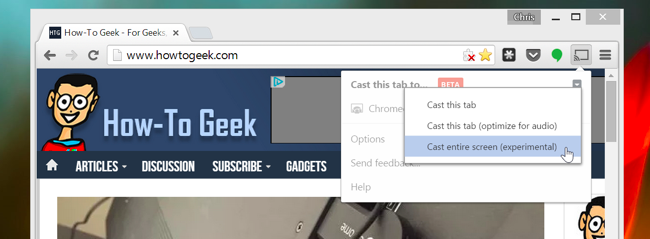
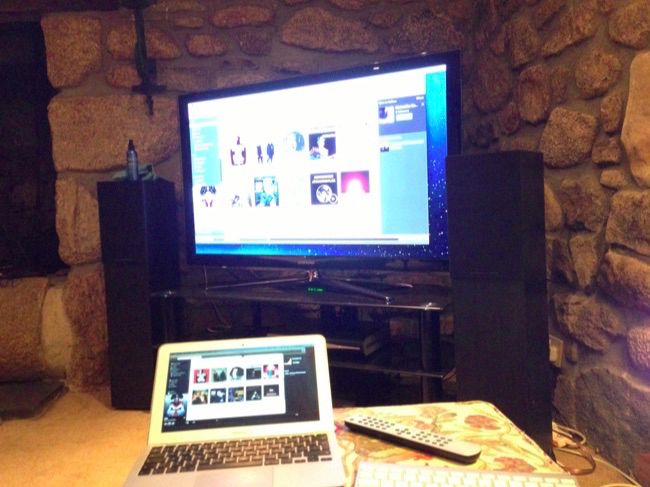
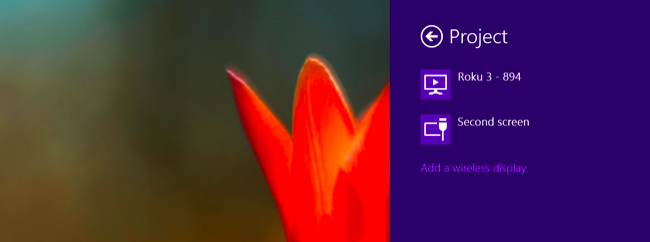
پست مفیدی بود سپاس گذارم
درود.
خوشحالم که این طور بوده.
موفق باشید
استفاده از کابل و یا آدابتور اسون تره من باهمین روش متصل کردمو وبعد تی وی رو گذاشتم رو حالت کامپیوتر وراحت اجراشد
درود.
بله حمید جان. در این مطلب نیز به این مورد اشاره شد. ممنون از دیدگاهتون.
موفق و سربلند باشید
سلام من یک تلوزیون اندرویدی ال جی دارم از کجا بفهمم که میراکست داره یا نه و چطوری با یه لپ تاپ یا گوشی ویندوزی به صورت بی سیم اتصال صفحه نمایش داشته باشم